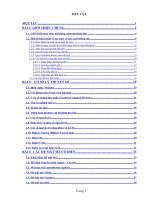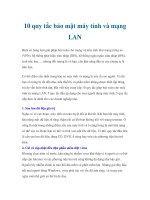Tăng cường bảo vệ máy tính và mạng WiFi bằng WiFi Protector pot
Bạn đang xem bản rút gọn của tài liệu. Xem và tải ngay bản đầy đủ của tài liệu tại đây (205.63 KB, 4 trang )
Tăng cường bảo vệ máy tính và mạng WiFi
bằng WiFi Protector
Bằng phương thức mã hóa 256 Bit và thay đổi địa chỉ IP.
Bạn có biết rằng mỗi khi vào internet thông qua các kết nối không dây, chiếc máy tính
của bạn luôn bị đặt trong mối nguy cơ bị xâm hại và đánh cắp thông tin? Bất kỳ ai với
một chút kỹ năng và kiến thức tin học đều có thể lợi dụng sự sơ hở của những phương
pháp bảo vệ, qua đó tiếp cận với mạng của bạn và mọi thiết bị kết nối trong mạng đó.
Ngay cả những phần mềm diệt virus cũng chỉ có thể ngăn chặn những sự xâm nhập nếu
thông tin về chúng đã có sẵn trong cơ sở dữ liệu của phần mềm. Nhưng còn việc truy ra
liệu có ai đó đang cố gắng hack hệ thống máy tính của bạn thông qua mạng WiFi hay
không thì lại là một vấn đề khác. Do đó, nếu máy tính của bạn đang dùng WiFi thì nó
hoàn toàn có thể bị ăn cắp những thông tin cá nhân quan trọng mà bạn không thể hay
biết. Điều này đòi hỏi bạn phải có những phần mềm chuyên dụng để bảo vệ mạng và máy
tính của mình, trong đó phần mềm WiFi Protector sử dụng công VPN được coi là một
giải pháp hữu ích.
WiFi Protector rất dễ sử dụng. Nó sẽ bảo vệ mạng máy tính của bạn mọi lúc với phương
thức mã hóa 256 Bit mà không gây ra trở ngại nào khi bạn kết nối internet. Nó sẽ giúp
bạn giấu địa chỉ IP của mình và bạn có thể xem được cả những trang web và video vốn
đang bị hạn chế tại quốc gia của mình.
Khi được khởi động,WiFi Protector sẽ chạy ngầm và không can thiệp vào những tiến
trình đang hoạt động khác trên máy của bạn. Giao diện chương trình rất gọn gàng, chỉ
hiển thị những thông tin cần thiết. Cách thức sử dụng trình duyệt hay tốc độ truy cập các
website đều không có gì thay đổi. Trong lúc hoạt động, chương trình sẽ quét toàn bộ
những mạng WiFi mà bạn thường kết nối và cho phép bạn đứng ra bảo vệ những mạng
đó. Một cột nhỏ bên trái giao diện chứa những thông tin như Status, Protection (Enabled
hoặc Disabled) và một số thiết bị đang kết nối đáng tin cậy. Trong khi đó, chiếm đa số
diện tích giao diện chương trình là danh sách những mạng WiFi để bạn lựa chọn bảo vệ
hay không.
Click vào View Trusted Devices ở cột bên trái, bạn sẽ được xem một danh sách những
thiết bị được tin cậy và đang kết nối vào cùng một mạng với máy tính của bạn. Bạn có
thể chọn Trust this devices đối với những thiết bị mà bạn biết và tin tưởng nó là an toàn.
Mạng WiFi sẽ lập tức được điều chỉnh bởi lệnh trên và bạn sẽ thấy một danh sách mới
những thiết bị được phép và không được phép kết nối. Ngoài ra, bạn cũng có thể xem
được danh sách những mạng WiFi đang phát và tình trạng bảo vệ của nó.
WiFi Protector làm việc tốt trên Windows XP, Windows Vista và Windows 7, cả bản
32bit lẫn 64bit.
nnnn